日系小清新风格的调色技巧
日本日系色PS调色教程
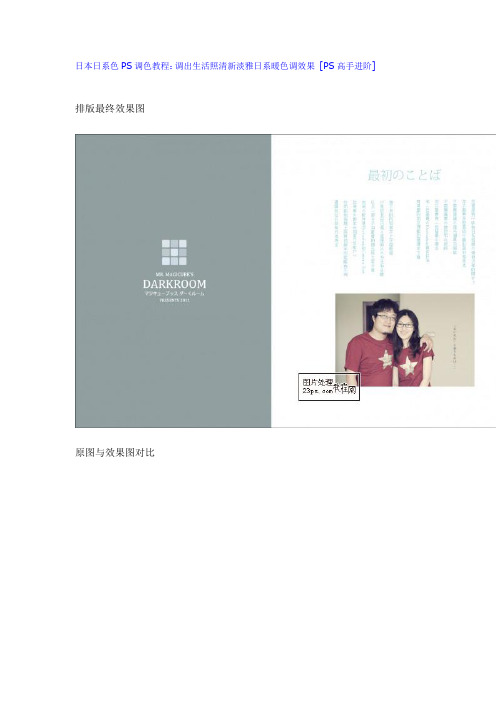
日本日系色PS调色教程:调出生活照清新淡雅日系暖色调效果[PS高手进阶]排版最终效果图原图与效果图对比一、将原始图片拖入PhotoShop视窗,图片自动在Camera Raw中打开,按照正常的视觉要求进行简单的画面裁剪和参数调节,本张照片是尼康D50+50mm f1.8镜头拍摄的,详细参数见右上角EXIF信息,此照为导入PS后的初始默认状态。
二、使用左上角的竖直工具和裁剪工具进行构图调整,调整色调、对比度,稍稍提升曝光度,降低自然饱和度,增加锐化程度,调节完成后,点击打开图像即可在PS中将图像打开。
三、基本调整。
在PS中打开图片后,先再次进行构图,将人物向左移动,将右侧墙壁以外的部分去除,画面左边墙壁以外的内容去除,目的是让画面中的内容尽量少,没有繁杂不必要的物品影响整体画面的布局。
使用液化工具,对人物的面部和身形进行简单的调整,幅度不宜过大,否则看起来会很别扭,如果有喜欢给人物去斑磨皮,那在这一步就应该处理完成,接下的工作只涉及调节画面的颜色和明暗。
在接下来即将要开始的调色工作之前,在此时就应该想好图片调色的大致方向,本图是生活照,画面内容简单,颜色构成也简单,所以比较适合调节成清新淡雅的、带有感觉的风格。
四、锐化图像。
复制背景图层,使用滤镜—其它—高反差保留,将半径设为合理数值,将此图层的混合模式设为:强光,这一步的目的是锐化图像。
为刚刚使用了高反差保留滤镜的图层添加蒙版,设置当前前景色为纯黑色,背景色为纯白色(快捷键D),将高反差保留图层蒙版填充为前景色黑色。
使用橡皮擦工具,将想要体现锐化效果的画面部分对应的蒙版擦成白色,例如人物五官、发丝、衣服等位置,其它不需要使用锐化的部分保持蒙版的黑色状态。
当图层的蒙版位置为纯黑色时,当前图层的对应部分完全透明,当图层的蒙版位置为纯白色时,当前图层的对应部分完全不透明,当蒙版为彩色时,以当前的灰度等经计算图层透明度。
若常得锐化程度不够,则可将高反差保留图层直接复制即可提升锐化程度,若觉得锐化程度过高,可直接降低高反差保留图层的透明度。
日系干净色调色教程

日系干净色调色教程摄影&后期:麋鹿san对比效果图前期准备前言:想要拍出一张好照片前期与后期缺一不可,很多时候前期比后期还重要,前期奠定了照片整个基调,后期是修饰完善,加强风格化的一个过程。
主题:毕业季元气JK少女场景:学校教室走廊,要选择光线充足、简单干净的场景作为背景。
时间:下午4点左右,夏日晴天下午3-6点这个时间段光线柔和,是最佳拍照时间。
服装:JK水手服,白衬衫、蓝裙子、小白鞋。
妆容:学生模样配合日系主题所以妆容要干净,以口红和腮红突出元气感即可。
后期教程在后期调整的过程中思路要清晰:日系干净效果。
现在打开raw格式的原图,在camera raw里开始后期流程。
1、原片分析:观察原片可看出明显的问题Tip:开启直方图上的阴影和高光警告曝光:画面整体偏暗,高光又溢出,人物脸部大部分不受光颜色:背景整体发灰,白色墙面地面偏黄,片子不够通透,给人一点点脏的感觉2、初级调整:整体还原镜头校正: 消除镜头本身带来的畸变、暗角和轻微的色差基本调整:目的保证层次和细节的体现白平衡给片子定调,原图稍偏暖,所以减一点点色温;原片偏暗,适当提高曝光,让照片明亮起来;高光警告显示高光溢出,拉低高光来保证高光细节;白色色阶也适当减少,来防止高光溢出,同时要保留住白色细节;提亮阴影和黑色色阶,使处于阴影部分的脸部明亮一些,同时让头发和背后走廊尽头不死黑;原图光比比较强,加上我们要日系效果,这里降低对比度,来减少高光和阴影的反差,让画面柔和;加一些自然饱和度,降一点饱和度,保证画面鲜艳度;清晰度可微调拉低,让画面更唯美柔和3、二级调整:风格化加强曲线调整:利用S曲线增加画面通透感和对比度RGB曲线压高光,提亮部,让暗部失实加一点点灰度,可让画面朦胧更有日系感。
三原色各拉出一条小S曲线,压暗暗部,提亮亮部,S形曲线弧度越弯曲,对比度越浓郁,所以适度调整。
这里重点是蓝色曲线,我们观察照片,亮部是以黄色为主调,按加蓝即减黄的原理,提升蓝色曲线亮部,可使画面整体去黄,更干净更日系。
日本日系色PS调色教程

日本日系色PS调色教程:调出生活照清新淡雅日系暖色调效果[PS高手进阶]排版最终效果图原图与效果图对比一、将原始图片拖入PhotoShop视窗,图片自动在Camera Raw中打开,按照正常的视觉要求进行简单的画面裁剪和参数调节,本张照片是尼康D50+50mm f1.8镜头拍摄的,详细参数见右上角EXIF信息,此照为导入PS后的初始默认状态。
二、使用左上角的竖直工具和裁剪工具进行构图调整,调整色调、对比度,稍稍提升曝光度,降低自然饱和度,增加锐化程度,调节完成后,点击打开图像即可在PS中将图像打开。
三、基本调整。
在PS中打开图片后,先再次进行构图,将人物向左移动,将右侧墙壁以外的部分去除,画面左边墙壁以外的内容去除,目的是让画面中的内容尽量少,没有繁杂不必要的物品影响整体画面的布局。
使用液化工具,对人物的面部和身形进行简单的调整,幅度不宜过大,否则看起来会很别扭,如果有喜欢给人物去斑磨皮,那在这一步就应该处理完成,接下的工作只涉及调节画面的颜色和明暗。
在接下来即将要开始的调色工作之前,在此时就应该想好图片调色的大致方向,本图是生活照,画面内容简单,颜色构成也简单,所以比较适合调节成清新淡雅的、带有感觉的风格。
四、锐化图像。
复制背景图层,使用滤镜—其它—高反差保留,将半径设为合理数值,将此图层的混合模式设为:强光,这一步的目的是锐化图像。
为刚刚使用了高反差保留滤镜的图层添加蒙版,设置当前前景色为纯黑色,背景色为纯白色(快捷键D),将高反差保留图层蒙版填充为前景色黑色。
使用橡皮擦工具,将想要体现锐化效果的画面部分对应的蒙版擦成白色,例如人物五官、发丝、衣服等位置,其它不需要使用锐化的部分保持蒙版的黑色状态。
当图层的蒙版位置为纯黑色时,当前图层的对应部分完全透明,当图层的蒙版位置为纯白色时,当前图层的对应部分完全不透明,当蒙版为彩色时,以当前的灰度等经计算图层透明度。
若常得锐化程度不够,则可将高反差保留图层直接复制即可提升锐化程度,若觉得锐化程度过高,可直接降低高反差保留图层的透明度。
日系风格色调怎么调?

日系风格色调怎么调?
九月暮秋
话题精选
摄影后期心得分享
我们经常看到摄影师拍摄人像或者静物时调出好看的日系清新色调,比如:
这样的~
还有这样的~
那我们在羡慕之余应该怎么样把自己的片子也调成这种调子呢?接下来跟着我一起走进调色:
首选分析日系风格特点:
1、画面影调偏高调,色调偏冷
2、高光呈现乳白色
3、色彩统一,明度较高
4、有噪点
接下来分析我们要调色的原片(还是油菜花):
原片特点:
1、天气晴朗,但是天空蓝色不纯净。
2、画面整体很灰,层次不好。
3、绿色叶子里有大量黄色,不够清新。
接下来处理方法:
1、光影调整,解决原片层次不好的情况,同时按风格特点靠拢(高调)。
调整后~
2、接下来曲线,限制白色色阶,使高光出现乳白色压白色色阶,做对比。
调整后~
3、色彩调整:整体色温偏冷,根据风格特点将绿色、黄色、蓝色依次调整色相、饱和、明度。
色温和色调。
色相调整。
饱和度调整。
明度调整。
调整后~
4、加点噪点,微调光影.
成图(像素好像不是很高)~
同理:
学习过程中要学会举一反三哦!。
手机版Lightroom调出日式小清新

手机版Lightroom调出日式小清新不得不说我之前对手机软件调色是有偏见的,一来是它目前处理RAW格式还存在一些障碍,二来从文件管理的角度上来讲还是差的远,所以一直很抵触的用MacOS版本在管理和调色。
但是偶然一个机会,午休时间想尝试调一下日式小清新的风格,于是就下载了前些天在youtube上学到的lightroom mobile版本来玩一下。
结果还不错,于是就写篇文章来记录这个过程。
让我们来看看原图Fujifilm X100T 23mm/2.0 f/8.0 1/240s ISO200原图基本是手机拍照水平,先别急着嘲笑,2014年底上市的X100T的像素数量其实也不过16.3MP,不比现在手机像素多太多,尤其在这样大光比的场景下有这样的细节保留程度其实已经很满意了。
我一直在说,相机这东西就是个食材,尤其是数码相机可能算是个基本不能生食的食材,按完快门基本就是个半成品,想要好的效果是一定要经过后期这一道的。
以下是Lightroom MacOS桌面版本修的一个港风风格修出的效果方向是往红蓝对比上靠,只不过蓝色部分有点偏青,少了港式霓虹灯式的暗沉,硬说是港风其实是有点牵强。
不过,此次的重点并不是港风色彩的调整。
港风色彩是以AdobeRGB色彩模式的JPG格式输出的,传到手机上看感觉还不错,实际上JPG格式已经把其他色彩信息删除只保留足够输出的色彩信息,这意味着后期的空间已经大大缩小了。
但是。
即使是这样,手机能做的仍然很多,下面,我将分步骤来详细讲解下过程。
先上效果图对比两张图可知:1.港风的色彩保护度偏高,日式风格饱和度偏低。
2.港风影调对比度偏高,日式影调对比度偏低。
3.港风的色彩偏对比,日式的色彩偏倾向性。
后期详细步骤i 影调的调整Lightroom Mobile 调整数据Lightroom Mobile 效果展示不难发现日式风格的照片更倾向于艳阳天的记录,所以要先确定照片是在大太阳下拍的,理由是日式调色大多以高调影调为主,如果是在阴天或者室内拍摄的照片硬调这种影调就会很奇怪。
日系小清新风格调色教程

想调色,先搞清楚自己要什么风格,或者环境啊模特啊什么的和哪种风格搭,可我看这边真正考虑这些的还真没几个人~~~
忍不下去了,发教程~~~
所谓的日系,我个人的理解是低反差,低饱和,画面不带偏色!!!
换句话说,就叫做“小清新”!
但是,低反差就不代表没反差,低饱和就不代表着有色偏!!
纵观N多帖子,色彩偏得我实在快吐了~~~
大家看着不晕啊~~~
不说了,上教程~~~~
看看原片和后期后的效果对比,这张照片是典型的糖水,所以这种日系小清新风格很实用,但是原片一来人物脸部稍微欠曝,二来色阶没拉开,整个画面灰蒙蒙的~~~所以要针对这些问题来下手!!(这个方法只对这一类型的片子有效,不要生搬硬套!)
第一步调整色阶
这是为了加大反差,使得亮部为白色,暗部位黑色,让照片更耐看~~~
这是调整色阶之后的效果
OK 有明有暗,整体色调舒服多了,至少不会灰蒙蒙的~~~
第二步利用曲线来适当提高亮度掩饰皮肤瑕疵
大家注意,有的时候后期磨皮不如前期拍摄的时候让曝光增加上三分之二档,让人物面部稍微曝光过度一些,能有效地掩盖过浓的妆面啊,痘痘啊什么的~~~
第三步转变为LAB颜色选择合并图层
第四步图层下选择明度通道并全选复制
第五步回到RGB层
第六步将刚刚复制的明度通道覆盖在原图层上设置不透明度35%
第七步适当调整色彩平衡高光偏蓝青阴影偏红黄然后单独调整红色使皮肤通透
最终适当暗角打logo
我先声明,这种方法牵扯到了Lab颜色,这种方法只适合做出这样效果,如果想要再弄色彩的什么一定要回到RGB图层,在LAB上调会很不自然~~。
PS简单四步调出淡雅恬静的日系清新色调色教程
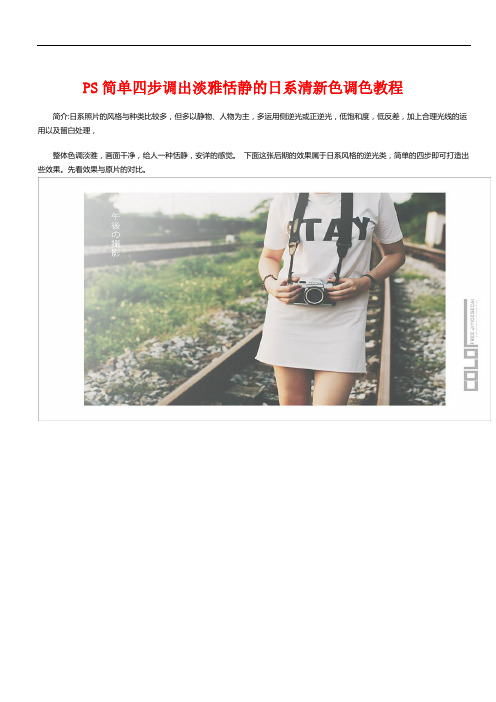
PS简单四步调出淡雅恬静的日系清新色调色教程
简介:日系照片的风格与种类比较多,但多以静物、人物为主,多运用侧逆光或正逆光,低饱和度,低反差,加上合理光线的运用以及留白处理,
整体色调淡雅,画面干净,给人一种恬静,安详的感觉。
下面这张后期的效果属于日系风格的逆光类,简单的四步即可打造出些效果。
先看效果与原片的对比。
第一步:调整整体色调及环境色
用曲线调整整体色调及环境色,暗部适当提亮,高光适当压暗,中间调与暗部和中间调与高光的中间点适当控制,目的是缩小反差.
选红通道,将暗部点往右拉,增加暗部绿色成份.
第二步:降低饱和度
用一个黑白渐变映射调整层,填充度30%,降低饱和度.
第三步:打造过曝的效果
添加一个曲线调整层,提亮中间调,适当提亮暗部,略压低高光,使片子略呈现过曝的现象.
第四步:打造侧逆光效果
最后加边框,文字,完成最终效果!。
清新日系1(一树老师)
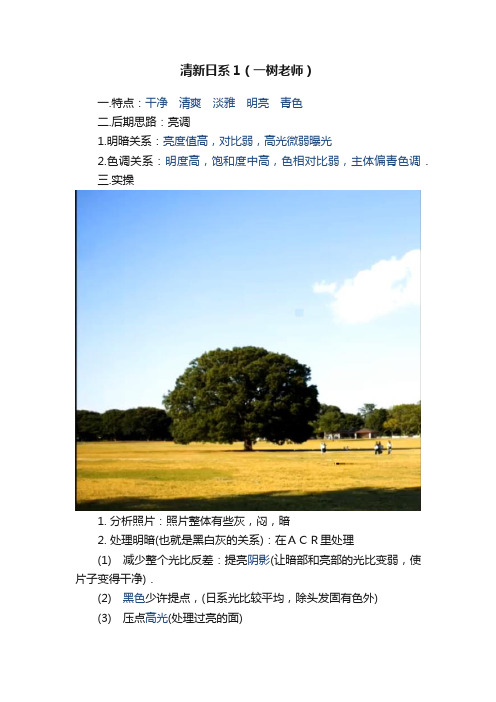
清新日系1(一树老师)
一.特点:干净清爽淡雅明亮青色
二.后期思路:亮调
1.明暗关系:亮度值高,对比弱,高光微弱曝光
2.色调关系:明度高,饱和度中高,色相对比弱,主体偏青色调.
三.实操
1.分析照片:照片整体有些灰,闷,暗
2.处理明暗(也就是黑白灰的关系):在ACR里处理
(1) 减少整个光比反差:提亮阴影(让暗部和亮部的光比变弱,使片子变得干净).
(2) 黑色少许提点,(日系光比较平均,除头发固有色外)
(3) 压点高光(处理过亮的面)
(4) 提高点白色(注意:对于日系等清新风格的片子,白色往往处理照片通透)
(5) 曝光,对比度微弱来点,清晰度提高点.
(6) 色调向蓝色偏(-5):因为日系一般是偏青蓝色的.
在ACR里处理前,先在PS中把图层转为智能对象在进行ACR
转为智能对象的好处:
A.图层会带有蒙板和ACR,如果那里不想动,可直接用蒙板擦除,
B.如果又想回到ACR继续在调整的参数上继续再编辑时,可以双击ACR
3. 盖印后,套索工具(不羽化)套住人物,Shift+F5(内容识别)去除人物.
4. 处理色调:在PS里处理
(1) 在天空的顶部的拐角处有有一点蓝色,把蓝色转为青色.
"色相/饱和度"调整图层:
A用抓手工具在上蓝色处点下,用于识别该区域的颜色
B色相:把一个色变为另一个色.(转青色)
C明度:如果重了,提亮.
(2)日系整体偏青,所以需要对整张照片追青色.
"照片滤镜"调整图层:滤镜选-青
效果图:日系微弱的变化。
ps日系调色教程
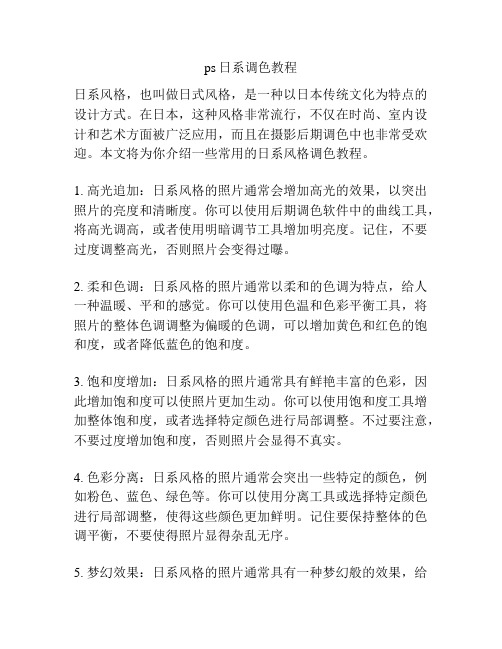
ps日系调色教程日系风格,也叫做日式风格,是一种以日本传统文化为特点的设计方式。
在日本,这种风格非常流行,不仅在时尚、室内设计和艺术方面被广泛应用,而且在摄影后期调色中也非常受欢迎。
本文将为你介绍一些常用的日系风格调色教程。
1. 高光追加:日系风格的照片通常会增加高光的效果,以突出照片的亮度和清晰度。
你可以使用后期调色软件中的曲线工具,将高光调高,或者使用明暗调节工具增加明亮度。
记住,不要过度调整高光,否则照片会变得过曝。
2. 柔和色调:日系风格的照片通常以柔和的色调为特点,给人一种温暖、平和的感觉。
你可以使用色温和色彩平衡工具,将照片的整体色调调整为偏暖的色调,可以增加黄色和红色的饱和度,或者降低蓝色的饱和度。
3. 饱和度增加:日系风格的照片通常具有鲜艳丰富的色彩,因此增加饱和度可以使照片更加生动。
你可以使用饱和度工具增加整体饱和度,或者选择特定颜色进行局部调整。
不过要注意,不要过度增加饱和度,否则照片会显得不真实。
4. 色彩分离:日系风格的照片通常会突出一些特定的颜色,例如粉色、蓝色、绿色等。
你可以使用分离工具或选择特定颜色进行局部调整,使得这些颜色更加鲜明。
记住要保持整体的色调平衡,不要使得照片显得杂乱无序。
5. 梦幻效果:日系风格的照片通常具有一种梦幻般的效果,给人一种出现在虚幻世界的感觉。
你可以使用深度模糊工具或者添加轻微的光晕效果,使得照片具有柔和的边缘和模糊的背景。
记住要适度使用这些效果,否则照片会显得过于虚幻。
总结起来,要创建一个日系风格的照片,需要注意以下几点:增加高光,调整色调为柔和的暖色调,增加饱和度以突出特定的颜色,选择合适的色彩分离来突出某些元素,以及添加梦幻效果来增加照片的神秘感。
希望这些调色教程能够帮助你创造出符合日系风格的照片。
数码拍摄日系小清新的方法ps日系小清新调色教程
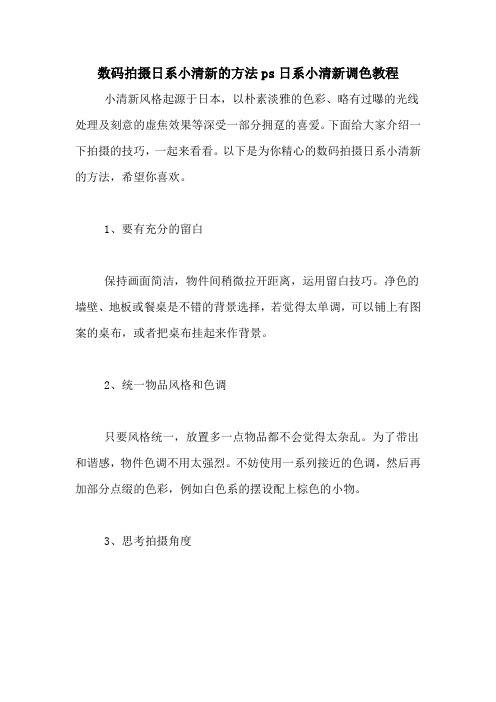
数码拍摄日系小清新的方法ps日系小清新调色教程小清新风格起源于日本,以朴素淡雅的色彩、略有过曝的光线处理及刻意的虚焦效果等深受一部分拥趸的喜爱。
下面给大家介绍一下拍摄的技巧,一起来看看。
以下是为你精心的数码拍摄日系小清新的方法,希望你喜欢。
1、要有充分的留白保持画面简洁,物件间稍微拉开距离,运用留白技巧。
净色的墙壁、地板或餐桌是不错的背景选择,若觉得太单调,可以铺上有图案的桌布,或者把桌布挂起来作背景。
2、统一物品风格和色调只要风格统一,放置多一点物品都不会觉得太杂乱。
为了带出和谐感,物件色调不用太强烈。
不妨使用一系列接近的色调,然后再加部分点缀的色彩,例如白色系的摆设配上棕色的小物。
3、思考拍摄角度从正上方拍摄能展现形状有特色平面的东西;有高度的东西能从斜上方或正面拍摄;近距离拍摄特写局部。
不同角度呈然的感觉也不同。
有需要时可以把物体悬挂起来再拍摄。
4、编造一段小故事摆设不是单纯放好位置,若能借布置使影像带有故事性,那么作品更能增添意境。
每个物件都有它的含意,不妨思考在这个画面中需要用那些物件去表达你想呈现的感觉。
当然你也可以拍摄连续或一系列的照片去说故事。
用中距离视角观察城市通常我们站在在逼仄的建筑间,从街道水平观察城市。
这让人感觉拘束且阴暗。
若要带给一座城市生命,有时摄影师需要寻找一个中距离的角度给人以亲切感。
一天中 __的一段时光便是日落后与月出前的那段。
城市的轮廓仍可见,其间的建筑也闪耀着灯光。
无需俯视,适中的距离仍旧近的足以感受城市。
在任何城市都有可进入的公共餐馆和酒吧可以进入,它可以让你窥见城市的内里。
谷歌地图对于找寻这样的地方很有帮助。
当你去一座城市旅游前,最好花些时间在上面,它可以给你这样的中距离视角。
这张照片在曼哈顿低处的James 酒店拍摄。
广角镜头赋予了作品和城市一种空间感。
走远一点若要真切地看到天际线,有时最好与它保持一定距离。
史丹顿岛轮渡离纽约城有些距离,但是超越了可拍得真切的视角。
日系小清新
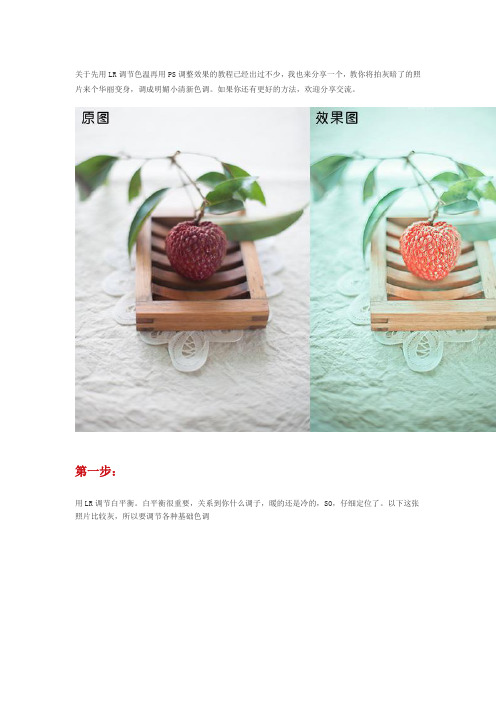
关于先用LR调节色温再用PS调整效果的教程已经出过不少,我也来分享一个,教你将拍灰暗了的照片来个华丽变身,调成明媚小清新色调。
如果你还有更好的方法,欢迎分享交流。
第一步:
用LR调节白平衡。
白平衡很重要,关系到你什么调子,暖的还是冷的,SO,仔细定位了。
以下这张照片比较灰,所以要调节各种基础色调
各种颜色的调整,直到自己满意为止。
这个也没具体标准,我们常说,后期就是要跟自己的感觉走,根据自己的效果需求,所以参数不能照搬哦。
第二步:
调整高光和阴影部分,拉个小暗角,然后LR导出。
第三步:
LR导出的图片放入PS。
可选颜色耐心点,慢慢调,主要是让图片色调明媚起来,因为水果么,总得看着有点食欲才好
在色阶看一下效果
如果还想再靓丽点,可选颜色再调整下,红色减青,绿色加青,黑色减黑,黄色加青减黄。
参数就不放了,这一步完全要跟自己的感觉走,照搬不好哈。
如果上一步满意了,这一步也可以不做
最后稍微锐化,完成。
「ps调色教程」日系青调如何调整呢?

「ps调色教程」日系青调如何调整呢?大家好,我是冯墨风。
很多朋友询问我日式清新风格色调怎么调?那到底什么是日系风呢?话不多说,先欣赏一下日式清新风格是一种什么样的风格吧。
日系青调后期调色日系青调后期调色更多素材+wxgz:冯墨风画面干净日式小清新色调算是用的非常多的色调了,笼统的说起来,小清新风格的色调也是多种多样的。
但是其中也会有各式各样的细微区别。
日系小清新照片有自己的风格特点,让人一眼就能分辨出来。
总结有以下几个特点:1.低饱和2.暗部少3.稍微过曝4.白色区域多5.蓝色偏青6.皮肤色相偏黄今天给大家示范下图的青色调是如何调出来的。
以上是对比图,本期素材+wx:mofengke88先分析一波:人物:整体变白变亮了,皮肤有阳光感,色相几乎没变化。
背景:海天一色,色相变成了青色调,曝光度提升。
说起来简单,做起来该有的步骤也并不会少。
第一步:调整曝光可以看到,曝光力度很大,+色温是因为想让脸上的阳光感出来。
其余的降低广告都是基本操作,目的是为了防止过曝。
经过第一轮的调整,此时照片是下面这样的(因为显示器的缘故,每个人看到的具体效果略有不同)第二步:色相饱和度明度从画面上说,这一步的目的就是两个,肤色和背景所以我把海天蓝色色相调成了青色,皮肤的橙色色相偏黄了一点,同时提升橙色明度,目的是让皮肤更白。
下面是调整完色相饱和度之后的结果,是不是感觉快完成了?还不行,多看看细节。
更多素材和教程+wxgz:冯墨风第三步:分离色调高光黑了青色调,低饱和。
目的是将胳膊的高光加点天光的青蓝色进去。
第四步:校准目的是让肤色更纯,做完这一步就结束。
这是最终效果图,主要要求是曝光和青蓝色色相的控制。
以上!我是冯墨风,如果你也对ps软件后期有兴趣,欢迎关注我。
声明:素材源自于网络,版权归原作所有,仅供学习交流,不做商业用途。
日系小清新风格的调色技巧
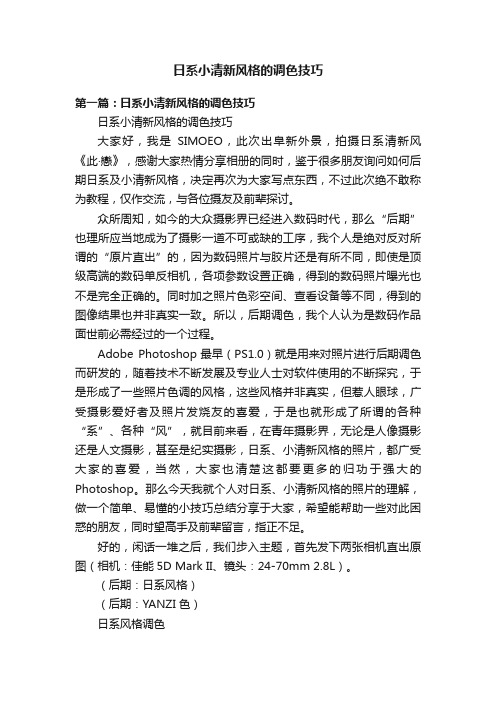
日系小清新风格的调色技巧第一篇:日系小清新风格的调色技巧日系小清新风格的调色技巧大家好,我是SIMOEO,此次出阜新外景,拍摄日系清新风《此·戀》,感谢大家热情分享相册的同时,鉴于很多朋友询问如何后期日系及小清新风格,决定再次为大家写点东西,不过此次绝不敢称为教程,仅作交流,与各位摄友及前辈探讨。
众所周知,如今的大众摄影界已经进入数码时代,那么“后期”也理所应当地成为了摄影一道不可或缺的工序,我个人是绝对反对所谓的“原片直出”的,因为数码照片与胶片还是有所不同,即使是顶级高端的数码单反相机,各项参数设置正确,得到的数码照片曝光也不是完全正确的。
同时加之照片色彩空间、查看设备等不同,得到的图像结果也并非真实一致。
所以,后期调色,我个人认为是数码作品面世前必需经过的一个过程。
Adobe Photoshop最早(PS1.0)就是用来对照片进行后期调色而研发的,随着技术不断发展及专业人士对软件使用的不断探究,于是形成了一些照片色调的风格,这些风格并非真实,但惹人眼球,广受摄影爱好者及照片发烧友的喜爱,于是也就形成了所谓的各种“系”、各种“风”,就目前来看,在青年摄影界,无论是人像摄影还是人文摄影,甚至是纪实摄影,日系、小清新风格的照片,都广受大家的喜爱,当然,大家也清楚这都要更多的归功于强大的Photoshop。
那么今天我就个人对日系、小清新风格的照片的理解,做一个简单、易懂的小技巧总结分享于大家,希望能帮助一些对此困惑的朋友,同时望高手及前辈留言,指正不足。
好的,闲话一堆之后,我们步入主题,首先发下两张相机直出原图(相机:佳能5D Mark II、镜头:24-70mm 2.8L)。
(后期:日系风格)(后期:YANZI 色)日系风格调色OK,让我们先来调第一张,首先在PS中打开原图,Ctrl+J复制一层(养成做图好习惯)。
1、本次教程为人像片处理,我个人后期处理人像片,大致分为以为几个步骤:重新构图→修正曝光→磨皮→推肉→色调→出图,具体的说:【重新构图】:就是用裁切工具、自由变换、变换等工具进行重新构图,因为拍摄时有时不能做到考虑周全,会有一些杂乱及穿帮物体进来,影响效果,或者回览时对片中人物和背景关系有新的理解,这是第一步要首先解决的问题。
日系照片处理方式

日系处理日系清新淡雅风是日本摄影师较多采用的一种特色影调,特点概括为:冲淡平和,自然写意。
在国内知名度较高的为川内伦子,小林红晴等,其清澈的近乎悲戚的风格,在国内吸引了大量的仿效者,当然也有众多的厌恶者,将其讽为“白内障庇光法”.....当然这也是各有所好吧,因为这毕竟也是存在的一种艺术形式。
日系风格照片拍摄:照片风格设为中性,反差减一格,饱和度减两格,色调减一格;使用大光圈,在光线均匀,明亮时拍摄,构图取景应均衡,适当留白。
还有很多时候会逆光拍摄。
当然,数码相机也可以经过后期处理出清淡日系照片的色彩1.在色彩方面,在调整图层中用饱和度工具降低饱和度2.用曲线调整图层减少对比度,并提高整体亮度,对于过暴或高调区域可下拉曲线,注意是沿着右边输出线下拉3.选取拍摄内容时,可留心明度高的色彩,组合成画面4.当然你可以给照片加入淡淡的蓝色或是少许温暖的黄色,洋红色轻微加入也可有种胶片的色彩感觉,都可用曲线工具用胶片机拍出日系风格照片也是一种形式:柯达的色调偏黄,富士偏绿,当然色调也跟实际拍摄场景的色温关系很大,不过根据拍摄的经验,10RMB 一卷的Kodak200 Color Plus最好用。
拍摄完的负片,使用vuescan选择对应的Kodak200片基扫描,最容易一次达到自己想要的色调。
别再让店扫毁掉你的心血了。
扫描完成之后,在PS里面适当地使用curve(Ctrl-M)。
curve曲线处理的时候,把暗部的部分稍微往上提一下,会让照片有点over的感觉,必要的话也把亮部的高光部分压一下,就会更接近了简单的数码照片后期润饰1 打开图片,执行色像/饱和度(-40)降低饱和度。
2 新建一图层,将图层模式改为柔光,用画笔工具将需要润饰的部分画几下,这里可以利用色板方便的提取颜色3 图片色彩过渡不够柔和,再执行一下滤镜下面的高斯模糊(+85)简单处理照片爆光不足1 打开图片,复制背景层,对背景层的模式改为滤色2 对背景层的色阶进行调整30秒搞定Plmm艺术照1 打开图片,复制背景层两次2 对复制背景层一进行高斯模糊(半径4~6),将复制背景层二的模式改为强光3 新建一图层,添充图案(预先作好并定义的半灰半白的横条纹图案),设置混合模式为正片叠底图象错位效果1 打开图片,新建一图层,选择视图-标尺,选择移动工具,分别从上方和下方拖曳出两条蓝色标线(9格)2 利用矩形选取工具,填充方格(1,9暗灰,5,7黑,3亮灰),以psd格式储存,然后关闭文件3 执行滤镜-扭曲-置换,选择刚才储存的psd文件备注(“置换滤镜”是利用置换图的颜色值使选区发生位移:白色(色调值=0)是最大负位移,即将要处理图象相应的象素向左和向上移动;黑色(色调值=255)是最大正位移,即把图象中相应的象素向右和向下移动;灰色(色调值=128)不产生位移)照片底纹效果1 打开图片,执行选择-全选,然后编辑-复制,建一新通道,编辑-粘贴将拷贝图象贴入新建通道中]2 执行图象-调整-反像,回到RGB通道,编辑-清除,删除原图象3 执行选择-载入选区,调用新通道,执行编辑-填充(所需颜色)雾化效果1 打开图片,新建图层一,设前景色/背景色(黑色/白色),执行滤镜-渲染-云彩,将图层添加图层蒙版2 重复执行滤镜-渲染-云彩,图象-调整-亮度/对比度(80,0,图层一模式改为滤色)人物插画效果1 打开图片,复制背景层,执行图象-调整-通道混合器(灰色,+30,+60,+10,单色),执行滤镜-风格化-查找边缘,用色阶去掉杂点2 将混合模式设为“叠加”,填充不透明度打到50%3 背景层上加一个色阶调整图层,调整输出色阶(0,+155)形色主义4 执行图象-调整-可选颜色,对色彩进行微调(红色,0,+100,+100,-75;黄色,0,-40,+100,-40)利用颜色叠加给旧照片添加光色效果1 打开图片,复制背景层,执行图象-调整-去色,调整亮度/对比度(-42,+18)2 添加“颜色叠加”图层样式,混合模式改为“正片叠底”,点小色块,选择需要颜色(红色),再合并可见图层3 添加滤镜-镜头光晕(亮度+100)4 复制背景图层,再次添加“颜色叠加”图层样式,混合模式改为“正片叠底”(黄色)给照片添加蓝天1 打开图片并复制一"背景副本".2 再新建一图层并填充蓝色背景.3 将混合模式改为“正片叠底”4 在背景副本的图层上在复制一“背景副本2”5 将“背景副本2”放在最上一层,并为其添加蒙版6 选取“渐变工具”,由上而下拖动鼠标,天空变成选定的蓝色处理朦胧艺术照1.复制一个原图层(Ctrl+J).2.对复制层使用高斯模糊滤镜(+4.0).3.做色彩调整(+50,0,-64)4.用边缘模糊的橡皮擦擦去需要清晰的部分.5.适当运用图层混合模式.打造朦胧中的鲜艳(风景,生态类)1 打开图片,复制图层.2 将副本层的图层模式该为“滤色”.3 使用高斯模糊(+8.6 像素).L4 调节色像/饱和度(Ctrl+U)(0,+12,0).5 加些锐化,在降低透明度 .给照片加个玻璃的效果1 选取区域,按Ctrl+J2 对剪切层进行高斯模糊(+3.1 像素).3 调整色彩平衡(-39,+29,+16).4 新建图层。
教程︳如何用手机Snapseed调出日系风格的小清新
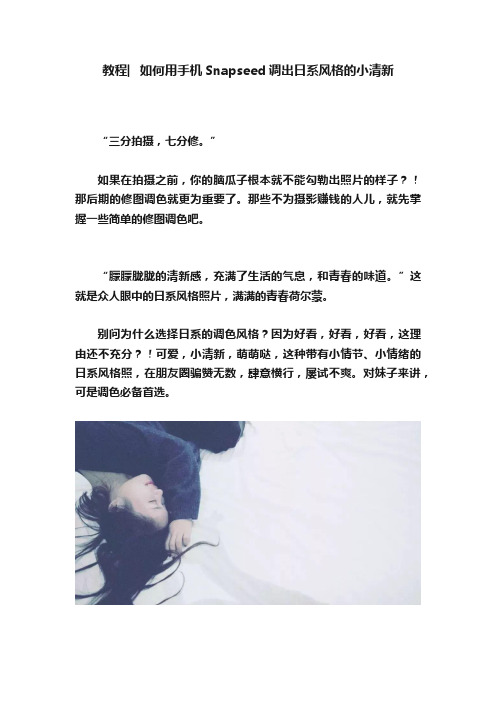
教程︳如何用手机Snapseed调出日系风格的小清新“三分拍摄,七分修。
”如果在拍摄之前,你的脑瓜子根本就不能勾勒出照片的样子?!那后期的修图调色就更为重要了。
那些不为摄影赚钱的人儿,就先掌握一些简单的修图调色吧。
“朦朦胧胧的清新感,充满了生活的气息,和青春的味道。
”这就是众人眼中的日系风格照片,满满的青春荷尔蒙。
别问为什么选择日系的调色风格?因为好看,好看,好看,这理由还不充分?!可爱,小清新,萌萌哒,这种带有小情节、小情绪的日系风格照,在朋友圈骗赞无数,肆意横行,屡试不爽。
对妹子来讲,可是调色必备首选。
要调色得先有合适的照片,复杂的照片可以直接pass掉,选择一些留白、简单的照片。
如果没有,拍摄时就要注意下面几点了。
1、模特的衣服颜色不要过于复杂,简约纯色最好。
2、拍摄时,要捕捉人物的自然情绪,拒绝刻意摆拍。
3、好的照片的情绪、表情、动作都是那么自然,所以抓拍很重要。
4、可以借用道具,或日式的衣物、东西等。
5、重点中的重点:拍摄时,构图一定要留白、留白、留白。
(重要的事情说三遍)。
空白的区域要足够大,照片色彩越简单越好,背景越简单越好。
“留白”也可以是很多不会拍的人的首选构图。
因为,留白的拍照方式最容易就能突出主题和重点,这也是好照片的特点。
修图调色前,要有一个大致的思路。
想要什么样的调色,需要调整哪些选项,这些都是要提前考虑的。
原则上,日系风格调色的大致思路如下:1、提亮度,轻微过曝感。
2、降低对比度和饱和度。
3、色温色调偏冷色。
4、调整曲线用K02灰白滤镜,微调曲线。
5、增加颗粒感。
话不多说,先寻找一张原图样片,符合上述拍摄标准的即可。
开始调色前,要确保手机里有一个谷歌的Snaspeed。
在APP Store和安卓的应用商店里都能找到。
如果找不到,请远离手机,地球已经不适合你了。
第一步:打开一张照片,在下端工具栏里先对照片进行剪裁、旋转和调整透视,目的是调整原片的构图欠缺。
(如无需调整请略过)第二步:打开下端工具里的调整图片。
日系小清新婚纱色调原来是这么PS调出来的
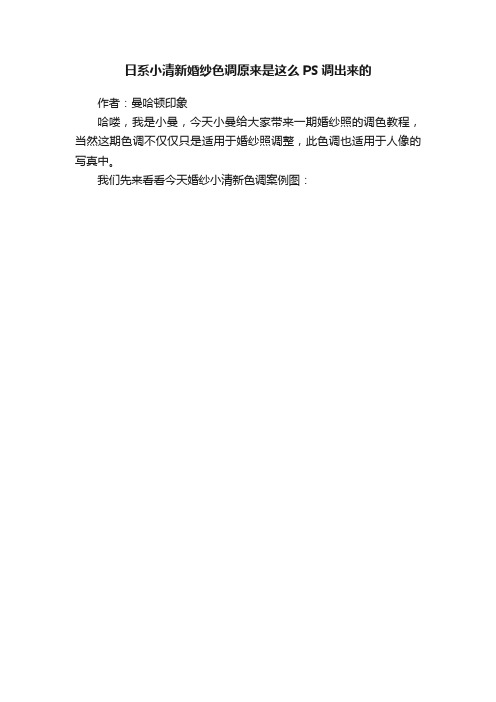
日系小清新婚纱色调原来是这么PS调出来的作者:曼哈顿印象哈喽,我是小曼,今天小曼给大家带来一期婚纱照的调色教程,当然这期色调不仅仅只是适用于婚纱照调整,此色调也适用于人像的写真中。
我们先来看看今天婚纱小清新色调案例图:思路分析首先我们看下这种小清新的色调前期都是很相似的,大多都是逆光脸部拍摄且拍摄环境都是室外采光充足,除此之外,在外景的选择上,背景都是已绿色植被为主,因为绿色,尤其是明亮度很高的绿能营造小清新的感觉,所以前期特点:1.拍摄环境为室外,且光线充足。
2.背景以绿色植被为主,如果能带上天空更好。
后期分析:后期上我们来看看,第一点就是小清新的通用的,曝光、细节充足,给给人一种明亮的感觉,也就是照片整体亮度细节都很高,第二点就是植被的绿色,这种小清新的绿色自然界是不存在的,都是需要后期去调出这种颜色,那么这种绿色植被的特点就是:绿色中黄色较少,且饱和度很低,第三点就是人像的肤色,为了营造通透的皮肤,前期的逆光拍摄很重要,当然也需要配合上后期的肤色调整,肤色的特点:白里透红,这里的白指的是明亮度,红色是指色相。
后期特点:1.曝光、细节充足。
2.植被:绿色为主,且黄色较少,低饱和度。
3.人物肤色:白里透红。
我们看看本期教程案例对比图:黑白灰调整后期的第一个特点就是曝光、细节充足,但是原图还是欠缺曝光的,且一些植被的细节还不是很清晰,所以需要进行以下调整:提高曝光和阴影先让画面中暗的地方亮起来。
同时降低高光和白色,解决过曝的地方。
调整后:提高曝光和阴影会让照片灰色变得更多,所以需要提高清晰度工具和去除薄雾工具来提高画面对比度和清晰度。
调整后:下面就需要去解决色彩问题。
色彩调整选择HSL调整工具,思路2:植被:绿色为主,且黄色较少,低饱和度。
思路3:人物肤色:白里透红。
色相:肤色调整:将肤色的橙色往红色调整。
植被调整:将植被的黄色往绿色方向调整,让植被呈现绿色。
饱和度:植被的颜色是低饱和度的,所以降低黄色和绿色饱和度。
超治愈!只需3步,调出酒井贵弘日系风格,让照片清新感溢屏!

超治愈!只需3步,调出酒井贵弘日系风格,让照片清新感溢屏!喜欢日系摄影风格的朋友对酒井贵弘一定不会陌生,他是一位日本自由摄影师,作品风格清新、色彩恬淡、清爽自然,看起来十分治愈。
他镜头下多是干净甜美的女生,柔和的光线下少女感满满。
生活纪实感很强,人物情绪多是动态抓拍,情绪自然饱满。
之前我做了一期酒井贵弘作品集锦的内容,想要欣赏全部作品,可以阅读这篇文章:《抓住夏天的尾巴,拍出酒井贵弘治愈风!附酒井贵弘ins作品全集下载》如果你也喜欢这种风格,今天,我教你只用3步,学会这种风格的调色。
解构照片酒井贵弘的照片,有两个明显特点:一是前期充足的曝光,这也是日系小清新的普遍特征;另一个就是通过后期让画面整体色调呈青蓝色或者青绿色,表现出一种柔和且高级的感觉。
下面就让我们直接进入Lightroom中开始调色吧!(文末还有演示视频)我们选择一张曝光充足,又有绿植背景的女生照片来做演示。
同时选择一张与之类似的酒井贵弘的照片作为参考。
其实这张片子前期拍摄非常简单,只要有女生可拍的,基本都能拍得出来。
没有女生可拍的,当我没说。
第1步- 基本调整原片偏黄,我们通过调整色温、色调来纠正白平衡。
曝光度可以稍微提高一点。
接下来把高光和白色色阶降下来,找回亮部的细节。
阴影略微提高一点。
黑色色阶,我们不要去提升,而是去降低,让头发的黑色更加实一些。
照片有点灰蒙蒙的感觉,可以稍微调一下去朦胧,使画面更加通透。
鲜艳度可以适当调高一点点。
参考图的颜色饱和度也是不低的。
第2步- 色调调整直接来到HSL面板调整色彩。
首先是色相,可以看到参考图中模特嘴唇的颜色是偏橙色的,所以把红色往橙色调。
同时把橙色、黄色都适当往左调,让这三个暖色更加一致。
绿色注意了,一定是往右,也就是往青绿的方向调的,调整的幅度可以对照参考图来把握。
蓝色适当降一点点,影响不大。
饱和度整体都降下来一些。
绿色的饱和度可以多降一点,绿色是主要颜色之一,要对照参考图来调整。
其他颜色视情况降低一些就可以了。
PS调色教程:调出日系小清新白青色
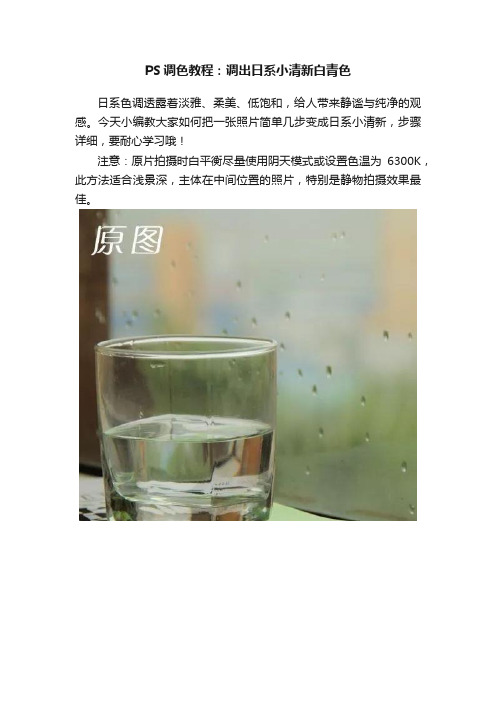
PS调色教程:调出日系小清新白青色
日系色调透露着淡雅、柔美、低饱和,给人带来静谧与纯净的观感。
今天小编教大家如何把一张照片简单几步变成日系小清新,步骤详细,要耐心学习哦!
注意:原片拍摄时白平衡尽量使用阴天模式或设置色温为6300K,此方法适合浅景深,主体在中间位置的照片,特别是静物拍摄效果最佳。
具体步骤:
1.复制图层
2.阴影/高光,参数:阴影35%
3.设置前景色和背景色
4.新建填充图层,参数为:渐变、角度-90,反向,缩放100
5.设置填充图层属性为柔光,不透明度为80%
6.复制该填充层,图层属性设置为叠加,不透明度为30%
7.新建色彩平衡,参数如下:
阴影:-15、-5、20
中间:-30、-10、5
高光:0、-10、30
8.新建填充图层
参数为:径向渐变、角度90、缩放150%,注意这里用鼠标点击渐变色设置,然后点击左边色块,设置左边色标颜色为红色230、绿色220、蓝色210,右边色标为红色175、绿色240、蓝色210,最后设置图层属性为正片叠底,不透明度40.
9.新建色彩饱和度调整层,设置饱和度为-15,新建曲线图层
参数为:蓝色通道添加节点1为65、75,节点2为170、160。
10.新建色阶,参数如下:
11.新建通道混合器,参数如下:
12.新建亮度调整,设置亮度为40:
13.新建渐变填充层,图层属性为叠加,不透明度10%参数为:径向渐变、角度90°,前景色白色,背景色黑色
14.新建可选颜色,对黄色和中性色进行调整,数值如下:
15.最后在整体提亮,亮度设置为20。
最终效果就出来啦。
调出深受年轻女孩喜欢的日系清新色调

调出深受年轻女孩喜欢的日系清新色调先简单说说。
日系色调是现在很多摄影师热爱的风格,那种甜美清新可爱的感觉扑面而来,也让深受很多年轻女孩子的热爱,那么今天摄影师ahwin(微信:hanbowen)实例来详细解说,日系色调的后期调整和思路,一起来看看吧。
效果图这是一次比较草率的拍摄,没什么太多想法,只是想拍摄一组校园中清新学生的形象,所以就选择了拥有甜美容貌的模特丹丹童鞋,不过后来调色的成片我也没有想像到会是那样的效果。
原片不过这不重要,重要的是从中学习这种色调的调色方法。
拍摄环节交代首先,是在完全自然光条件下拍摄,这张照片光线角度并不太好,为了保证白色裙子曝光准确,导致模特脸上阴影较重,就像一个郁郁寡欢的老太太。
使用Camera Raw调色完整版的Photoshop软件,会包含转为Raw文件设计的调色工具——Camera Raw,它与另一个软件Lightroom的调色功能类似,可以帮助我们完成为照片定调的工作。
通过这一步,我们要将照片整体的色彩调整到日系清新的框架内。
1、基本这张照片我的白平衡没有做任何调整。
提升对比度、降低了“白色”代表着的高光部分,为了保证不过曝,我将它向左大幅调整。
“黑色”则进行了少许加强。
清晰度可以强化边缘,让照片看上去更有质感,所以提升一些;而饱和度两项都提升较多,以便于达到色彩较为浓重的清新风格。
2、细节这部分很直接,“锐化”90。
3、HSLHSL调节项目将针对几大主要色彩,可以更自由的增减颜色、调整色相、亮度。
针对这张照片,我主要提升了“橙色”的明亮度。
这一点当然是为了提升模特皮肤的亮度,以便弥补原片模特皮肤较暗的不足,调完它之后模特会感谢你的。
4、分离色调我将高光增加了一些淡蓝色,而阴影部分则是增加了橙色,整体饱和度都是提升了15。
为照片蒙上了一层“糖纸”,让画面更有色彩表现力。
5、暗影突出人物很好的方式就是为照片增加暗影,根据情况调节,这里我的参数如图所示,切忌加太多,否则会产生诡异、恐怖的气氛……用lightroom调色后的效果:完成调色进入ps。
- 1、下载文档前请自行甄别文档内容的完整性,平台不提供额外的编辑、内容补充、找答案等附加服务。
- 2、"仅部分预览"的文档,不可在线预览部分如存在完整性等问题,可反馈申请退款(可完整预览的文档不适用该条件!)。
- 3、如文档侵犯您的权益,请联系客服反馈,我们会尽快为您处理(人工客服工作时间:9:00-18:30)。
日系小清新风格的调色技巧
大家好,我是SIMOEO,此次出阜新外景,拍摄日系清新风《此·戀》,感谢大家热情分享相册的同时,鉴于很多朋友询问如何后期日系及小清新风格,决定再次为大家写点东西,不过此次绝不敢称为教程,仅作交流,与各位摄友及前辈探讨。
众所周知,如今的大众摄影界已经进入数码时代,那么“后期”也理所应当地成为了摄影一道不可或缺的工序,我个人是绝对反对所谓的“原片直出”的,因为数码照片与胶片还是有所不同,即使是顶级高端的数码单反相机,各项参数设置正确,得到的数码照片曝光也不是完全正确的。
同时加之照片色彩空间、查看设备等不同,得到的图像结果也并非真实一致。
所以,后期调色,我个人认为是数码作品面世前必需经过的一个过程。
Adobe Photoshop最早(PS1.0)就是用来对照片进行后期调色而研发的,随着技术不断发展及专业人士对软件使用的不断探究,于是形成了一些照片色调的风格,这些风格并非真实,但惹人眼球,广受摄影爱好者及照片发烧友的喜爱,于是也就形成了所谓的各种“系”、各种“风”,就目前来看,在青年摄影界,无论是人像摄影还是人文摄影,甚至是纪实摄影,日系、小清新风格的照片,都广受大家的喜爱,当然,大家也清楚这都要更多的归功于强大的Photoshop。
那么今天我就个人对日系、小清新风格的照片的理解,做一个简单、易懂的小技巧总结分享于大家,希望能帮助一些对此困惑的朋友,同时望高手及前辈留言,指正不足。
好的,闲话一堆之后,我们步入主题,首先发下两张相机直出原图(相机:佳能5D Mark II、镜头:24 -70mm 2.8L)。
(后期:日系风格)
(后期:YANZI 色)
日系风格调色
OK,让我们先来调第一张,首先在PS中打开原图,Ctrl+J复制一层(养成做图好习惯)。
1、本次教程为人像片处理,我个人后期处理人像片,大致分为以为几个步骤:重新构图→修正曝光→磨皮→推肉→色调→出图,具体的说:
【重新构图】:就是用裁切工具、自由变换、变换等工具进行重新构图,因为拍摄时有时不能做到考虑周全,会有一些杂乱及穿帮物体进来,影响效果,或者回览时对片中人物和背景关系有新的理解,这是第一步要首先解决的问题。
【修正曝光】:主要解决照片的整体亮度、对比度,首先让片子的曝光正确,这里可以使用“亮度/对比度”、“色阶”、“曲线”等命令,当然,曝光也是前期拍摄时需要注意的问题,好的前期可以为后期节省很多时间。
(此部图略)【磨皮】、【推肉】:这两步的顺序没有绝对,我个人一般先磨皮后推肉,磨皮方法,见我的另一教程,推肉,就是众所周知的“液化”功能,使用“向前推移工具”,配合笔刷的大小(快捷键[、]),对人物进行一个“修瘦”的操作(如图,红色箭头为经过液化的部分及方向)(数值仅供参考)。
【色调】之后,就可以对照片进行色调的调整了。
2、图像→调整→可选颜色(数值仅供参考)。
之后,片子的色彩明显被提亮,并且人像的皮肤也较通透。
3、根据照片色彩基调,Ctrl+B色彩平衡,简单补色(数值仅供参考)。
4、在图层面板,新建一个空白图层,填充任意一种纯色(切记不可是黑白灰)。
5、将该图层的混合模式改为“排除”或“差值”,同时降低该纯色层的不透明度(数值仅供参考)。
6、然后Ctrl+U,调整改纯色图层的色相,选择个人认为最合适的日系色彩(数值仅供参考)。
7、OK,合并全部图层,最后色阶、色彩平衡简单润色,加LOGO,一张日系清新风格的人像照片就快速的制作完成了。
燕子色调色
OK,下面,让我们来简单研究一下燕子(YANZI )色的调色方法。
燕子是一位我个人很欣赏的女摄影师,圈内YANZI 的大名也是如雷贯耳,燕子的色彩属于清新派的一种,以色彩艳亮、肤色清爽红润见称,分析燕子的照片,可以得出“不仅仅是后期下功夫”的结论,细心观察,无论是对模特的妆面、服装、拍摄时间、拍摄环境、布景的选择、以及后期,都是做了细致的准备,于是,很多摄影爱好者试图模仿但屡屡失败,今做一个简单的燕子色技巧分享给大家,或许不对,望各位体谅。
1、首先依旧打开原图,Ctrl+J复制一层(想拍摄燕子感觉的照片,可以尝试RAW格式,加一点曝光补偿进行拍摄)。
2、依旧是之前的人像处理步骤:重新构图→修正曝光→磨皮→推肉,到此不再赘述。
3、色调。
观察燕子的照片,一般人像的皮肤白里透红,惯用鹅黄色,天空蓝和玛瑙绿,都是饱和度较高的童话色,我们先将调好构图曝光的片子合并成一个图层,然后将该图层Ctrl+J复制出三份。
4、之后,隐藏最上面的图层,同时选中中间的图层。
5、对该图层执行Ctrl+U,对全图加饱和度(数值仅供参考),使之饱和过度。
6、开启最顶层的图层,此时显示为原图,妙用“橡皮工具”(所谓的PS 大师,无一例外都是橡皮和手绘大师),擦除顶层的部分,使中间过饱和的图层显示出来,这里要注意控制上方橡皮工具的不透明度,使人物之外的部分多擦出一些,擦人物的时候不透明度低一些。
7、图层1擦出后,如图。
8、最后,可自制或使用光效滤镜“Knoll Light Factory”增加一些好看的光晕以烘托氛围(注意光源的方向),OK,后期色阶、色彩平衡再次定色,加LOGO,出片~
成片:
(签名仿制,向燕子致歉)
OK,这就是本次SIMOEO教程的一篇调色交流文章,相信很多摄影爱好者每个人都有自己一套独立的后期调色方案,或繁或简,或专业或业余,不过个人认为,既然是后期,那么就是结果第一位,不必强调过程,此外,还有很多比如知名青年摄影师的代表性后期色彩,如贾蕾的Lainka色,金浩森的小清新色,海德娜娜的童话色等等,今不做过多探讨。
另外,今天简仿了一下大名鼎鼎燕子妹妹的调子,想必会遭到其粉丝炮轰,还望燕子粉丝们见谅。
